Hvordan lage en Mail Aktivert Kontakt
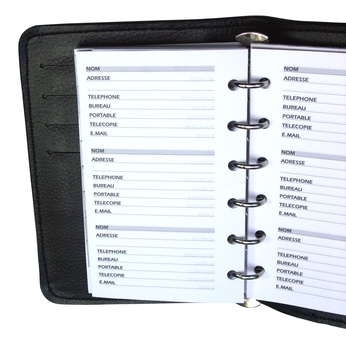
En e-postaktivert kontakt er en mottakertype som ikke har en postboks i Exchange-miljø. Den e-postaktiverte kontakt gir et middel for å legge til ofte brukte eksterne e-postadresser i organisasjonens globale adresselisten. Ved å gjøre dette, sikrer du medlemmene i din organisasjon kan enkelt e-post til eksterne parter som leverandører og forretningspartnere.
bruksanvisning
Opprette en e-postaktivert kontakt for Exchange 2003
1 Logg inn på din Exchange server ved hjelp av brukernavn og passord som har administrative rettigheter i Active Directory.
2 Klikk på "Start", "Alle programmer," "Administrative Tools" og "Active Directory Users and Computers" for å starte Active Directory Users and Computers Management Console (også referert til som "ADUC").
3 Utvid domenet på venstre side av ADUC styringskonsoll.
4 Høyreklikk på mappen (eller organisasjonsenhet) som må lagre den nye e-postaktiverte kontakt og klikk "Ny".
5 Klikk på «Kontakt» og den nye objekt kontakt dialogboks vil vises.
6 Legg inn nødvendig kontaktinformasjon og klikk "Next".
7 Pass på «Opprett en Exchange e-postadresse" boksen er merket av, og klikk "Endre".
8 Velg en e-postadresse type i ny dialog e-postadresse, og klikk "OK."
9 Skriv inn e-postadressen informasjon og klikk "Apply".
10 Klikk "OK" og "Next". Kontroller kontaktinformasjonen og klikk "Finish".
Opprette en e-postaktivert kontakt for Exchange 2007 og 2010
11 Logg inn på din Exchange server ved hjelp av brukernavn og passord som har administrative rettigheter i Active Directory.
12 Klikk på "Start", "Alle programmer," "Microsoft Exchange", og klikk deretter på "Exchange Management Console."
1. 3 Utvid "Mottaker konfigurasjon" på venstre side, og klikk "Mail kontakt».
14 Klikk "Ny e-post Kontakt» i handlingsruten på høyre side. Den nye post kontakt veiviseren starter.
15 Klikk på "Ny kontakt" på innføring, og klikk på "Next".
16 Fyll ut kontaktinformasjon side med de nødvendige elementene: organisasjonsenheten, fornavn, initialer, etternavn, alias og ekstern e-post adresse.
17 Klikk "Next" gjennom sammendraget og klikk "Ny". Etter fullførings siden vises, klikk "Finish" for å fullføre oppgaven.
